
Сегодня на моем лабораторном столе не просто компьютер, а яркий представитель «грядущего стандарта вычислений и вычислителей», — Intel NUC D54250WYKH. «Двухэтажная» версия устройства, с возможностью установки 2,5'' жестких дисков. Ниже я расскажу, как я узнал что передо мной именно Нюша, а не Никифор или Никанор, о том как я прививал Нюше философию Ubuntu, а так же, приведу некоторое количество личных впечатлений и беспристрастных тестов.
Доставшийся мне экземпляр Intel NUC D54250WYKH был упакован в красочную коробку из очень плотного и прочного картона, покрытую толстым слоем графики и полезной информации о содержимом.

Открываю коробку и, меня встречает духовой оркестр весьма громко и бодрого звучащий официальный рингтон Intel. Закрываю коробку, трясу головой, снова открываю — музыка звучит вновь. Коллеги поворачивают головы в мою сторону.
Поняв, что не я один это слышу, и дело, скорее всего, не во мне — начинаю внимательно изучать коробку, и нахожу спрятанный фотоэлемент, который, реагируя на свет, запускает «музыкальную шкатулку», аккуратно приклеенную внутри.

Это было первое, но далеко не последнее, чем меня удивил этот наследник существующих ныне компьютеров и предтеча будущих. (в тот момент я еще придерживался мнения, что это устройство мужского рода).
Достаю и изучаю содержимое упаковки.
Внутри коробки находится:
- собственно Intel NUC D54250WYKH;
- внешний блок питания;
- переходная пластина для крепления устройства на VESA-совместимый монитор;
- довольно толстая пачка красочных буклетов, с описанием отличительных черт этого революционера.
Внутри коробки не находится:
- память и жесткий диск. Предвосхищая вопросы, скажу — внутри самого устройства они тоже не находятся. Intel NUC всех модификаций поставляется без этих необязательных деталей;
- кабель типа HDMI — MiniHDMI (на устройстве выведен именно Mini-HDMI);
- кабель питания типа IEC C5 (Микки Маус).
Так же, ради справедливости, стоит отметить, что отсутствие кабеля HDMI в комплекте маркетологи Intel не объяснили никак.
После изучения содержимого упаковки, у меня как раз и возникла мысль, что мой подопытный — девочка. Согласитесь, очень по-женски, возить в машине несколько глянцевых журналов, вместо домкрата и баллонного ключа.
В отдельном пакете, компанией Intel были предоставлены необязательные, но полезные запасные части:
- Одна планка памяти 4Gb Kingston DDR3L SODIMM. Внимание! Для Intel NUC подходит только память DDR3L с напряжением питания 1,35В.
- Один диск SSDSC2BW120A4. Внимание! Буду краток — он прекрасен.


Устанавливаем необязательные компоненты.
Откручиваем 4 винта на дне устройства, снимаем нижнюю крышку:


Вынимаем и откидываем «второй этаж»:

Устанавливаем память:

Вставляем SSD в корзину до характерного щелчка и ставим корзину на место:

Корзина у Нюши сделана под диски толщиной до 9,5мм. Мой же тестовый образец SSD от Intel имеет толщину 7мм.
Я не придал этому значения, в результате, после сборки, при аккуратном покачивании Нюши в руке, она издавала мелодичные щелчки от бьющегося металлического SSD о металл корзины.
Разбираю снова, и закрепляю SSD в корзине двумя винтами (винты входят в комплект поставки).
В мой «промо» комплект правда, эти винты не вошли, поэтому мне пришлось дополнительно решить квест «найди два винтика».
Вид устройства со стороны разъемов:

Снимаем мерки:
Вес устройства с установленной памятью и SSD — 0,75Кг.
Габаритные размеры (ДхШхВ) — 116,6 x 112 x 51,5 мм.
Адаптер питания (внешний) — 19V DC, 65 Вт (c большим запасом, так как под полной нагрузкой устройство потребляет около 35Вт)
остальные характеристики устройства на сайте Intel
Включаем устройство!
Круглая кнопка питания на верхней панели начинает светиться приятным синим цветом.
Нажимаем F2 и попадаем в биос. Внешний вид биос выполнен в весьма брутальной цветовой гамме, однако девочковые черты присутствуют и здесь: наличие поддержки мыши, анимация появляющихся и исчезающих окон, игра теней на графических элементах и надписях, ну и, наконец, невероятное количество настроек и всевозможных рюшек.
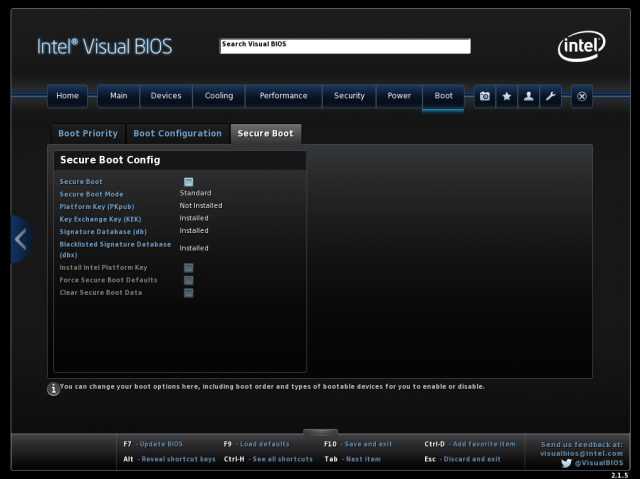
Первое впечатление от исследования BIOS — «а зачем этому устройству вообще операционная система? По закоулкам этого BIOS можно бродить бесконечно».
Для чистоты эксперимента оставляем настройки BIOS по умолчанию.
Устанавливаю с USB Flash Ubuntu 14.04. 64bit.
Установка проходит буднично, скучно и очень быстро. В конце установки Ubuntu просит извлечь установочный носитель и перезагрузить устройство.
Делаю как просят.
Нюша перезагружается и показывает свой девичий характер, сообщая «No EFI device found». Само собой, заход в BIOS и отключение загрузки UEFI проблему не решает.
— «Я же все равно забыл засечь время установки ОС», оправдываю я свои дальнейшие действия. Оставляю в BIOS загрузку только с Legacy устройств, выслушиваю нотацию о том, что я теперь не смогу использовать накопители больше 2Тб, и лишусь разных дополнительных плюшек.
Соглашаюсь с этим, и запускаю установку снова.
Установка от момента включения питания до запуска работоспособной Ubuntu занимает 12 минут.
В режиме Legacy загрузки Нюша не задает лишних вопросов и прекрасно работает.
Ниже я опишу, с чем была связана проблема загрузки в EFI режиме, и приведу рецепт лечения.
Хочу сразу отметить — в процессе недельного общения с Intel NUC я устанавливал на нее несколько разных версий Ubuntu и Kubuntu 32 и 64 бит. На всех этих операционных системах я гонял тесты из комплекта phoronix test suite.
Во время тестов NUC был перезагружен неисчислимое количество раз.
Не могу сказать, черта ли характера конкретно моего экземпляра, или общая черта этой модели, но Intel NUC D54250WYKH очень не любит быть «неожиданно выключенным». Если выключить устройство нажатием кнопки, или совсем варварски — выдергиванием питания, даже если в этот момент устройство было загружено с live USB и не было ничем занято (как пример — ждало моего выбора «ставить Ubuntu или запустить без установки»), при следующем включении NUC показывает на мониторе черный квадрат, то есть — совсем ничего, при этом индикатор питания устройства горит, а монитор сообщает «no signal». Устройство нужно выключить кнопкой. При следующем включении Нюша капризно сообщит, что ее BIOS (не знаю причем тут BIOS, но говорит она именно о нем) обнаружил, что ее работа была завершена некорректно, и предложит либо зайти в BIOS, либо продолжить работу. Создается впечатление, что Нюша гордится своим BIOS и просто заманивает взглянуть на него лишний раз.
Незаметно, первый день знакомства с Нюшей подошел к концу, расставаться с ней не хотелось. Внезапно пришла мысль совместить два приятных дела, во первых — посмотреть дома на большом телевизоре фильм «Ной», BD-Rip, которого в формате FullHD как раз появился в интернете (безусловно, исключительно в познавательных целях) и во вторых — продолжить знакомство с устройством.
Файл, размером 21Гб залился по сети на Нюшин SSD «условно мгновенно» (гигабитный сетевой интерфейс в первый, но не в последний раз, оказался самым узким Нюшиным местом).
Спустя пару часов, Нюша, будучи подключенной к телевизору, бодро воспроизводила через VLC-Player, видеопоток:
Контейнер:MKV
Видео: MPEG-4 AVC, 16.6 Mbps , 1920x1040 (1.85:1), 23.976 fps, 0.347 bit/pixel
Производительности устройства для декодирования такого видеопотока, даже при использовании дефолтного видеодрайвера, хватает с запасом. Никаких пропусков кадров, или подтормаживаний замечено не было ни на глаз, ни в статистике VLC.
Устройство в процессе работы было едва теплым, систему охлаждения было абсолютно не слышно.
Хочу отметить, что услышать работу системы охлаждения мне не удалось и в остальные дни тестов. Вентилятор в устройстве очень и очень тихий, но с работой своей он справляется адекватно.
Нагреть корпус Нюши выше состояния «немного теплый» не удалось ни в одном тесте.
Так родился первый вариант оригинального использования Intel NUC — она может служить переносным медиа-плэером.
Дальше были будни.
На Нюшу был установлен phoronix test suite и начались всевозможные тесты.
Вот так определяет phoronix test suite начинку Intel NUC D54250WYKH:
Hardware:
Processor: Intel Core i5-4250U @ 1.30GHz (4 Cores), Motherboard: Intel D54250WYK, Chipset: Intel Haswell-ULT DRAM, Memory: 4096MB, Disk: 120GB INTEL SSDSC2BW12, Graphics: Intel Haswell-ULT IGP (1000MHz), Audio: Intel Haswell-ULT HD Audio, Network: Intel Connection I218-V
Потестировать устройство мне предложил Saul, который знал о моей любви к строительству «нано-серверов» (его термин). Мне нравится использовать обычное железо в необычных ипостасях. Например, в качестве веб-сервера с Nginx, PHP-fpm, Maria-DB под управлением Gentoo-linux, у меня уже длительное время трудится «Cubieboard 2» (плата в форм-факторе кредитной карты с двух ядерным ARM Cortex A-9 на борту). Неплохо, кстати, трудится. Честно отрабатывает свои 5Вт электричества.
Отдавая мне коробку с устройством, Saul попросил «сделать с ним что-нибудь необычное». Я попытался выполнить его просьбу.
Нюша в роли веб-сервера:
В таблице приведены данные о производительности Нюши в сравнении с
видавшим виды сервером от DELL, который служит корпоративным веб-сервером в небольшой компании, и со «спичечным коробком» — Cubieboard 2.
На вполне резонный вопрос о том, что я сравниваю тёплое с мягким, хочу заметить — Intel NUC тоже «не совсем сервер».
| № | Подопытный | PHP Bench | Nginx Bench | Apache Bench |
|---|---|---|---|---|
| 1 | Intel Core i5-4250U @ 1.30GHz (4 Cores), Memory: 1 x 4096 MB |
78457 points | 23686 PPS | 17931 PPS |
| 2 | Intel Xeon E3-1220L @ 2.20 GHz (2 Cores), Memory: 4096MB |
43758 points | 12197 PPS | 6113 PPS |
| 3 | ARMv7 rev 4 @ 0.91GHz (2 Cores), Motherboard: sun7i, Memory: 1024MB |
8394 points | 1323 PPS | 817 PPS |
Вывод:
Нюша вполне может выполнять роль небольшого веб-сервера, или балансировщика нагрузки для «старших братьев».
При раздаче статики, если раздаваемые файлы будут больше 6Кб — узким местом у Нюши снова станет гигабитная сеть.
Тесты графической подсистемы.
В графических тестах Нюша показала себя настолько плохо, что я долго не мог поверить в правдивость результатов.
Я провел тесты на Ubuntu и Kubuntu 13.10 и 14.04 (всего на четырех дистрибутивах).
Привожу результаты:
QGears2: (Летающая скамейка на фоне Египетских пирамид).
pts/qgears2-1.0.1 [XRender + Image Scaling] Average: 305.17 Frames Per Second
Nexuiz 2.5.2: (Демозапись дефматча. Рубилово и море крови. 18+).
pts/nexuiz-1.6.1 [1920 x 1080 w/ HDR] Average: 10.74 Frames Per Second
Unigine Sanctuary 2.3: (очень красивый рендер с цветными витражами и туманом).
pts/unigine-sanctuary-1.5.2 [1920 x 1080] Average: 13.82 Frames Per Second
Unigine Tropics 1.3: (еще более красивый рендер путешествия по сказочному острову).
pts/unigine-tropics-1.5.3 [1920 x 1080] Average: 11.16 Frames Per Second
Все тесты, кроме летающей скамейки, выглядят как «пошаговая стратегия».
Находясь в удрученном состоянии, я решил, что самое время поставить драйвера графики от Intel. Уж они-то должны исправить положение.
На сайте Intel Open Source Technology Center заходим в раздел загрузки графических драйверов.
Выбираем подходящий драйвер.
под Ubuntu x64 установка выглядит так:
$ cd /tmp/
$ wget https://download.01.org/gfx/ubuntu/14.04/main/pool/main/i/intel-linux-graphics-installer/intel-linux-graphics-installer_1.0.6-0intel1_amd64.deb
$ sudo dpkg -i intel-linux-graphics-installer_1.0.6-0intel1_amd64.deb
$ sudo intel-linux-graphics-installer
Дальше следуем указаниям графического инсталлятора. По окончании установки — перезагружаемся.
С надеждой на лучшее, запускаю снова комплект тестов.
Увы.
Чуда не произошло. Вернее произошло но не там, где этого хотелось:
QGears2 и Nexuiz 2.5.2 ускорились в 2,5 раза и выдали 869 и 24 FPS соответственно, а результаты Unigine Sanctuary и Unigine Tropics не изменились абсолютно, и остались пошаговой стратегией.
Вывод:
Игровой станцией, под управлением Ubuntu, Нюше не быть, по крайней мере, до тех пор, пока не будут выпущены драйвера, более полно раскрывающие ее потенциал.
Производительность дисковой подсистемы:
pts/iozone-1.8.0 [Record Size: 4Kb - File: 8GB - Test: Read] - Average: 387.98 MB/s
pts/iozone-1.8.0 [Record Size: 1MB - File: 8GB - Test: Read] - Average: 388.10 MB/s
pts/iozone-1.8.0 [Record Size: 4Kb - File: 8GB - Test: Write] - Average: 489.53 MB/s
pts/iozone-1.8.0 [Record Size: 1MB - File: 8GB - Test: Write] - Average: 490.38 MB/s
На мой взгляд показатели весьма достойные, учитывая продолжительность тестов в 8 часов.
Слега удивляет только, что скорость записи выше скорости чтения.
При использовании тестовых файлов небольшого размера (2Gb), когда в дело включаются кэши, результаты тестов чтения — совсем фантастические:
pts/iozone-1.8.0 [Record Size: 4Kb - File: 2GB - Test: Read] - Average: 3404.08 MB/s
pts/iozone-1.8.0 [Record Size: 1MB - File: 2GB - Test: Read] - Average: 6440.35 MB/s
Скорость записи остается в пределах 490MB/s.
Данный набор тестов не имеет прямого отношения непосредственно к Intel NUC, но я просто не мог не протестировать этого серебристого красавца — SSDSC2BW120A4.
Вывод:
Каждый сделает сам.
Чуть не забыл. (наверх)
В самом начале статьи я писал, что капризная Нюша отказалась загружать свежеустановленную Ubuntu в режиме EFI.
В Процессе изучения структуры раздела /boot я понял причину и нашел решение.
Дело в том, что Нюша ищет загрузчик по адресу /EFI/BOOT/bootx64.efi, а Ubuntu кладет его по адресу /EFI/ubuntu/ да еще и называет grubx64.efi
UPD: исправил опечатку в описании проблемы. Спасибо Mithgol и Ghool
Решение для ленивых:
Загружаемся с Live USB, открываем консоль, вводим:
$ sudo mount /dev/sda1 /mnt
$ sudo mkdir /mnt/EFI/BOOT
$ sudo cp /mnt/EFI/ubuntu/* /mnt/EFI/BOOT
$ sudo mv /mnt/EFI/BOOT/grubx64.efi /mnt/EFI/BOOT/bootx64.efi
$ sudo umount /dev/sda1
$ sudo reboot
Резюме:
Intel NUC D54250WYKH в целом, дружит с linux, адекватно уживается с философией Ubuntu (вера во вселенские узы общности, связывающие всё человечество), и вполне пригоден для использования в любой серверной роли под умеренной нагрузкой.
К сожалению, испытанный образец не убирается на 1U полку, из за высоты 52мм.
Однако у компании Intel есть устройство Intel NUC D54250WYK.
Основные отличия которого:
- нет буквы «Н» на конце;
- нет «второго этажа» внутри корпуса;
- нет возможности установить диск 2,5''.
Зато:
- есть возможность установить SSD mSATA в один из двух разъемов mini PCI Express;
- высота устройства 35,6мм.
На базе Intel NUC D54250WYK. Можно построить вычислительный кластер с плотностью в 12 CPU на 1U, что приблизительно равно 500 CPU в стандартной серверной стойке.
Выглядеть такая стойка будет фантастически.
Если в мои руки попала бы стайка хотя бы из восьми Intel NUC D54250WYK я с удовольствием построил бы из них кластер на Ubuntu Cloud.
Подозреваю, что будучи установленными в 19'' стойку, эти серебристые красавицы будут смотреться феерично.
На этом закончу.
P.S. На самом деле за время тестирования я провел гораздо больше тестов из комплекта phoronix test suite, чем привел в статье. их логи в основном у меня остались. Само же устройство вернулось в Intel и, скорее всего над ней сейчас издевается какой нибудь другой тестер.
В комментариях — постараюсь ответить на вопросы
P.P.S. Уже после того, как я вернул Нюшу в компанию Intel, я с большим огорчением узнал, что портретный объектив на моем кэноне, внезапно начал страдать сильным бэкфокусом, и фотосессия получилась посредственного качества, некоторые фото пришлось даже заменить, найденными в интернете. Прошу извинить меня за эту оплошность.
Автор: begemot_nn






